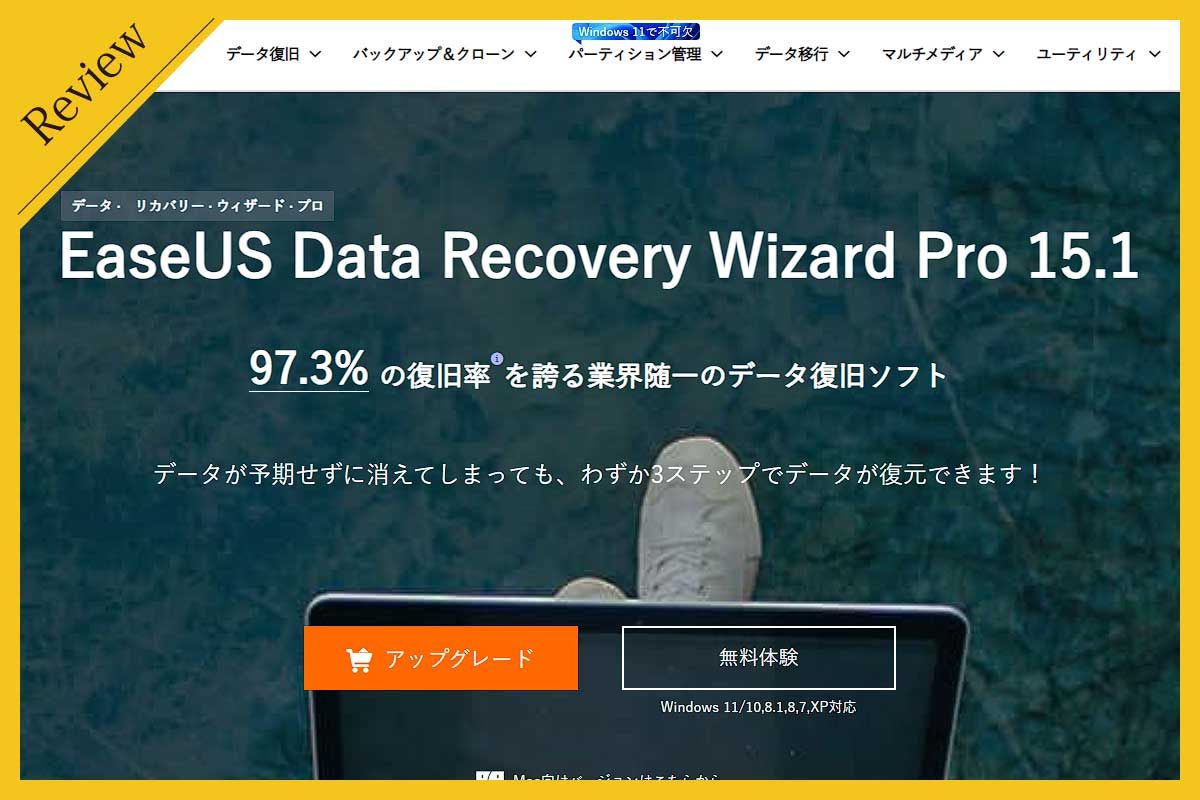EaseUS Softwareから、パソコンのデータ復旧ソフト【EaseUS Data Recovery Wizard(イーザスデータリカバリーウィザード) 】を試用する機会を頂いた。
データを誤って消してしまった、PCトラブルでデータが消えてしまったなど、多くの人は経験したことがあるのではないだろうか。どうにかデータを復旧・復元させたいとネットで検索して【EaseUS Data Recovery Wizard】を目にしたことがある人も多いだろう。
実は筆者も、以前に必要だったデータがトラブルで消えた時に【EaseUS Data Recovery Wizard】を利用していて、大変助かったことがある。
【EaseUS Data Recovery Wizard】についての説明、インストール方法、実際にデータ復元を試してみる。
【EaseUS Data Recovery Wizard】は、EaseUS Softwareというソフトウェア会社が開発・提供するデータ復旧ツール。このソフトウェアは、誤って削除されたファイルやフォルダ、フォーマットされたドライブ、パーティションの損失、システムのクラッシュ、ウイルス攻撃などによるデータ損失の状況で、データを復旧するために使用される。
データ復旧率は「97.3%」と、高い復旧率を誇る。データ復元は確実にできるという保証がない中、藁にもすがりたいユーザーにとってはかなり嬉しい結果を残している。
さまざまなデータ損失の状況に対応しており、ハードドライブ、外部ドライブ、USBフラッシュドライブ、メモリカード、デジタルカメラなどのストレージデバイスからデータを回復することができる。また、写真やビデオ、音楽、ドキュメントなど1,000種類以上のファイル形式をサポートしている。
| 写真 | JPG/JPEG、TIFF/TIF、PNG、BMP、GIF、PSD、CRW、CR2、NEF、ORF、RAF、SR2、MRW、DCR、DNG、WMF、RAW、SWF、SVG、RAF、DWGなど |
| 資料 | DOC/DOCX、XLS/XLSX、PPT/PPTX、PDF、CWK、HTML/HTM、INDD、EPSなど |
| 動画 | AVI、MOV、MP4、M4V、3GP、3G2、WMV、MKV、ASF、FLV、SWF、MPG、RM/RMVB、MPEGなど |
| 音声 | AIF/AIFF、M4A、MP3、WAV、WMA、APE、MID/MIDI、OGG、AAC、RealAudio、VQFなど |
| その他 | Outlook、Outlook Expressなどのローカルメール(PST, DBX, EMLXなど)や圧縮ファイル(ZIP, RAR, SIT, ISOなど)、exeファイルなどの復元にも完全対応。 |
【EaseUS Data Recovery Wizard】の対応OSは以下の通り。Windows11、Windows10、Windows 8.1、Windows 8、Windows 7、Windows Vista、Windows XP、Windows Server 2019、Windows Server 2016、Windows Server 2012、Windows Server 2008、Windows Server 2003。
かなり前のOSにも対応している。昔のPCから復元したいデータがある人には朗報である。
Macの場合は「EaseUS Data Recovery Wizard for Mac」というMac向けのソフトを用意してある。こちらは、T2チップ搭載のMacにも対応している。T2セキュリティチップのによってMacパソコンがストレージ暗号化、安全ブートすることができるようになる。T2セキュリティチップによる新しいセキュリティ機能は、Macパソコンをもっと強く保護しているが、紛失・削除データを完全に復元することができなくなっていた。
【EaseUS Data Recovery Wizard】は無料体験版でも2GBまでならデータ復元できる。無料体験版で2GBと割と大きなファイルも復旧できるのはうれしい。より大きなデータを復旧したい人は、まずは試しに無料版を利用して、一部のデータを復旧してみて問題なく復元できた場合は有料版にアップグレードするといった使い方ができる。
それでは、【EaseUS Data Recovery Wizard】を実際に使ってみる。
まず、公式サイトにアクセスし無料体験版の【EaseUS Data Recovery Wizard】をダウンロード。EXEファイルがをダウンロードしたら、インストール。インストールが完了すると【EaseUS Data Recovery Wizard】が起動する。
【EaseUS Data Recovery Wizard】は直感的なインターフェースを提供し、ユーザーが削除されたデータを容易に復元できるようになっている。
今回は、データが飛びがちな「SDカード」からデータを復旧した。JPEG形式の画像やMP4形式の動画ファイルを用意した。SDカードは、フォーマットしたためデータが消去された状態。
側サイドバーのメニュー一覧から「SDカード復元」を選択。クリックすると、認識したSDカードの情報が表示される。
「スキャン」をクリックしてデータ復元を開始する。「スキャン」が完了するまでしばらく待つ。SDカードの容量や速度によって数時間かかる場合もある。
スキャンが完了すると復元可能なデータが表示されるので、復元したいデータを選択し復元を実行する。
時間はそれなりにかかるが、本当に簡単な手順で大事なデータが復旧できる。操作もシンプルで分かりやすく、ほとんどのデータを復元できたので満足度は非常に高い。
復元したデータはもちろん劣化などは確認できなかった。
SNSなどで動画や写真などのファイルを扱う人も多いだろう。せっかく撮影したファイルが消失してしまったという人も多いだろう。
そんな時は、無料体験版でも2GBまでならデータ復元できるので【EaseUS Data Recovery Wizard】を一度試して欲しい。もしかしたら、大切なデータが復旧できるかもしれない。
データ復元ソフトというと難しい手順で、PC初心者には取っつきにくいイメージがあるが、【EaseUS Data Recovery Wizard】は直感的なインターフェースを採用しており、ドライブをクリックするだけなので誰でも簡単に使いこなせる。
Pro版でも9,790円と価格も割と手頃なので、気になった方はチェックしてみてはいかがでしょうか。
(協力:EaseUS Software)
おすすめ記事
-
MSI【Modern-14-H-D2RMG-5101JP】Core Ultraシリーズ2搭載の14型ビジネスノートPC
-
ラトック【思い出ビデオ変換レコーダー】PCを必要とせず、ビデオデッキやビデオカメラにケーブル接続するだけで、再生した映像を直接デジタル化できるビデオキャプチャーデバイス
-
MSI【Sword-16-HX-B14VFKG-5001JP】モンスターハンターワイルズを快適にプレイするために必要な性能と機能を備えた16型ハイスペックゲーミングノートPC
-
エレコム【VK520LL】ロープロファイルスイッチを採用する75%サイズゲーミングキーボード
-
【MADLIONS MAD60HE】最短0.02mm単位でのアクチュエーションポイント調整や最高8,000Hzのポーリングレートに対応の60%ゲーミングキーボード